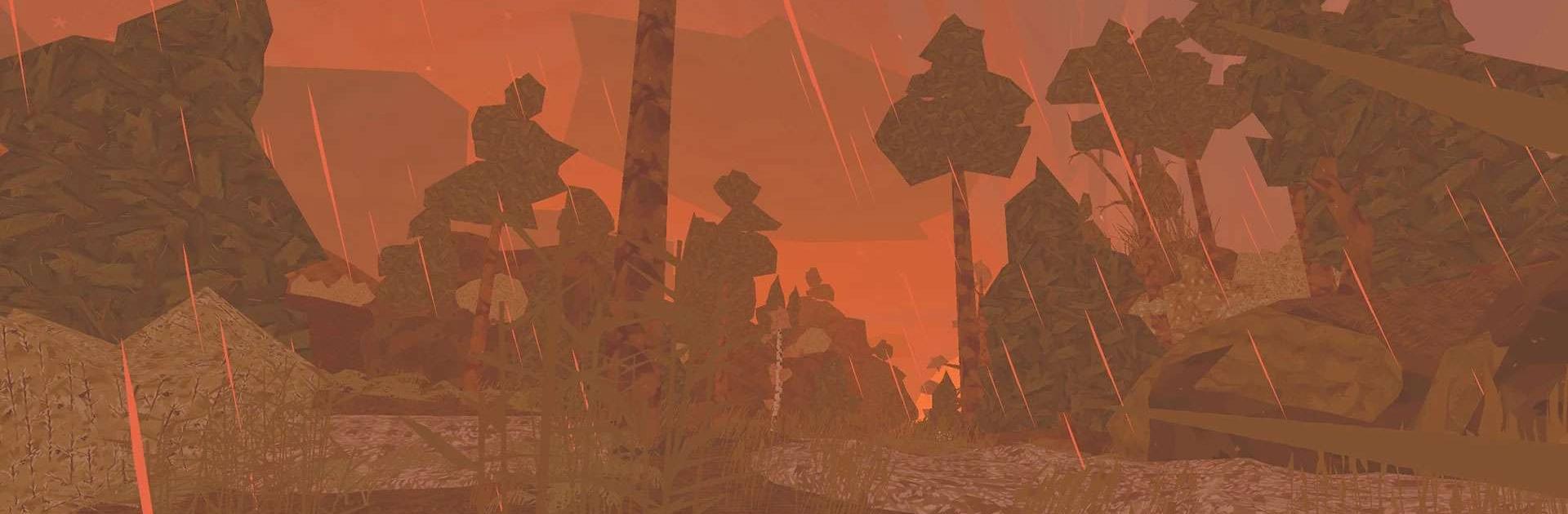Shelter — это игра в жанре симуляторы, разработанная Might and Delight AB. BlueStacks — лучшая платформа для игр для Android на ПК или Mac. Получите незабываемые игровые впечатления вместе с нами.
Мобильный симулятор Shelter о жизни животных в дикой природе повествует о маме-барсучихе и ее барсучках, которые отправляются в опасное путешествие в поисках нового дома. Помогите им добраться до места и преодолеть многочисленные препятствия на своем пути.
Скачайте Shelter на ПК с BlueStacks и храбро встречайте любые испытания, поджидающие вас в ночи, во время лесных пожаров и переходов через реки. Также позаботьтесь о достаточном количестве пищи, которой должно хватать на всю барсучью семью. Помните, каждое ваше решение имеет значение, поэтому тщательно обдумывайте свои действия, ведь роковая ошибка может привести к гибели барсучков.
Shelter представляет собой одиночную игру на выживание в огромной песочнице, которая удивит вас очаровательным визуальным стилем и прекрасным саундтреком. Вы точно не играли ни во что похожее, поэтому если вам хочется необычных впечатлений, то установите Shelter на ПК с BlueStacks. Барсучки готовы искать новое пристанище!